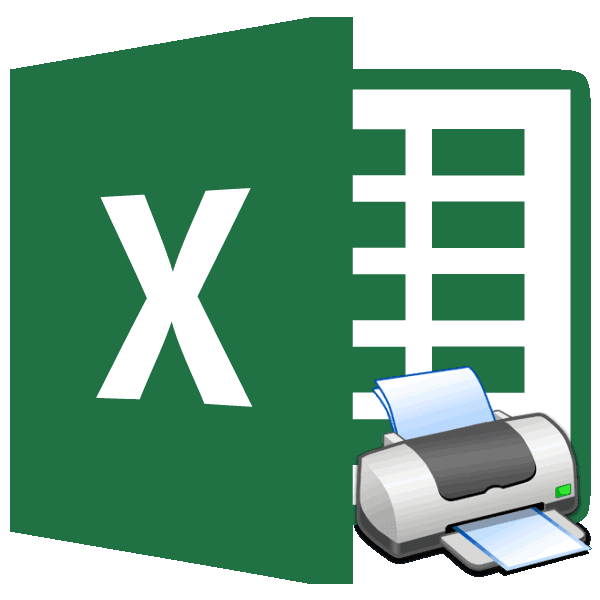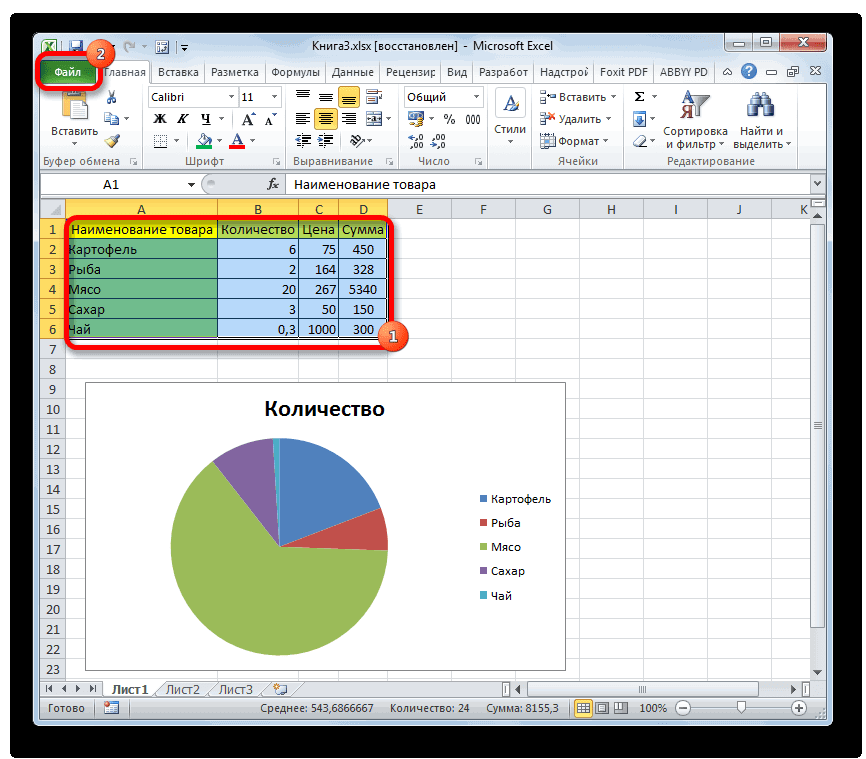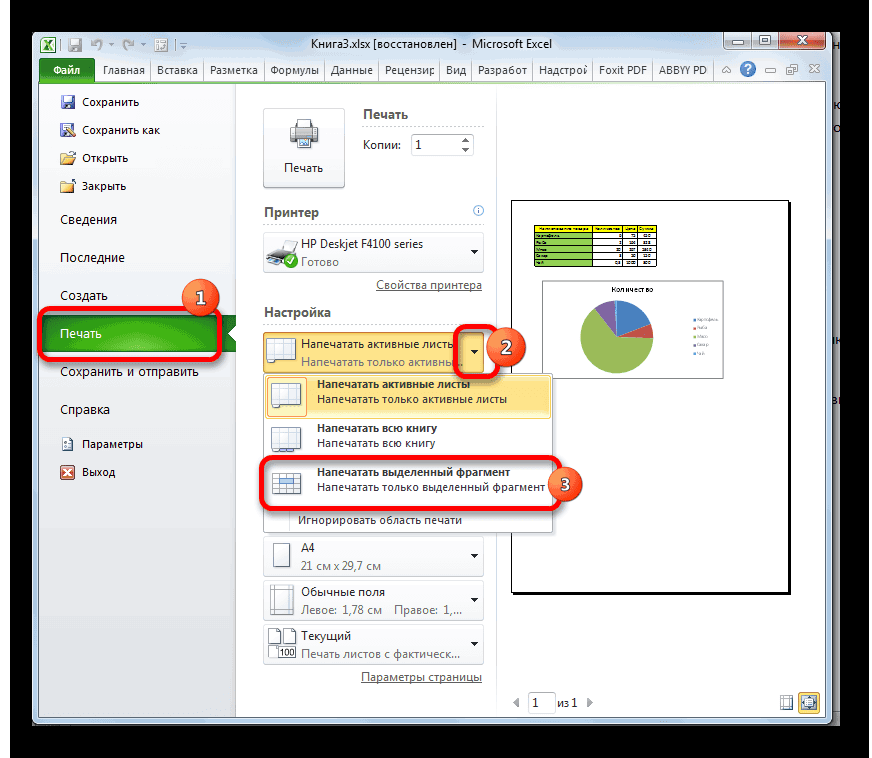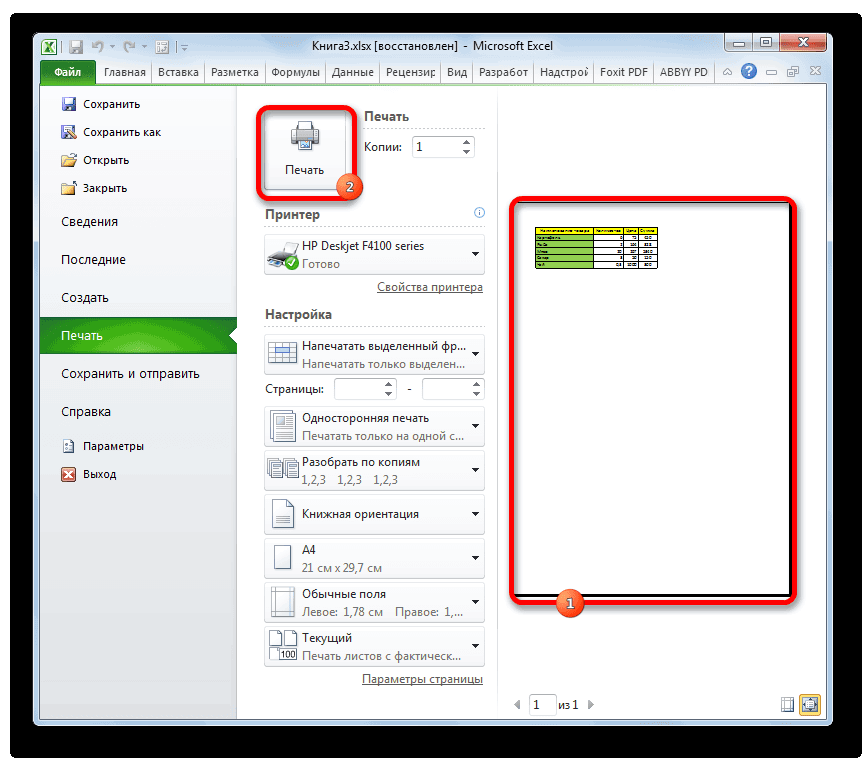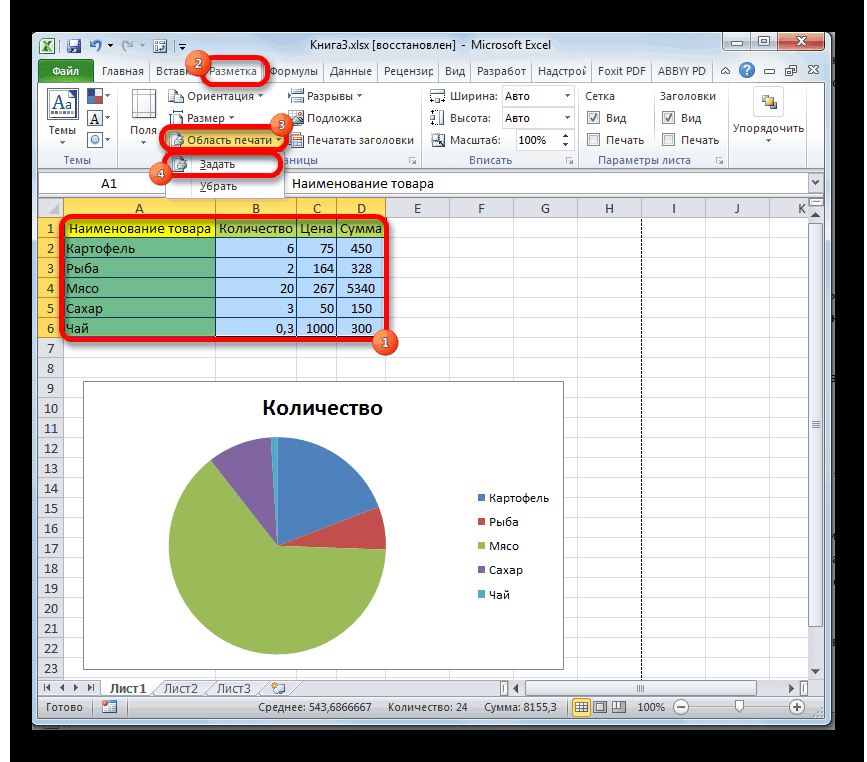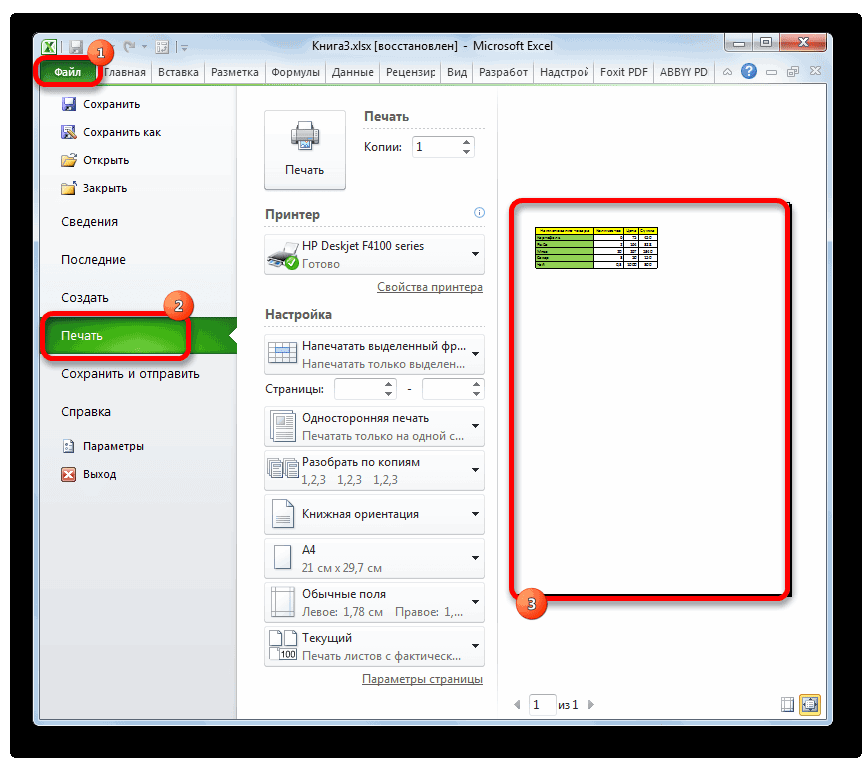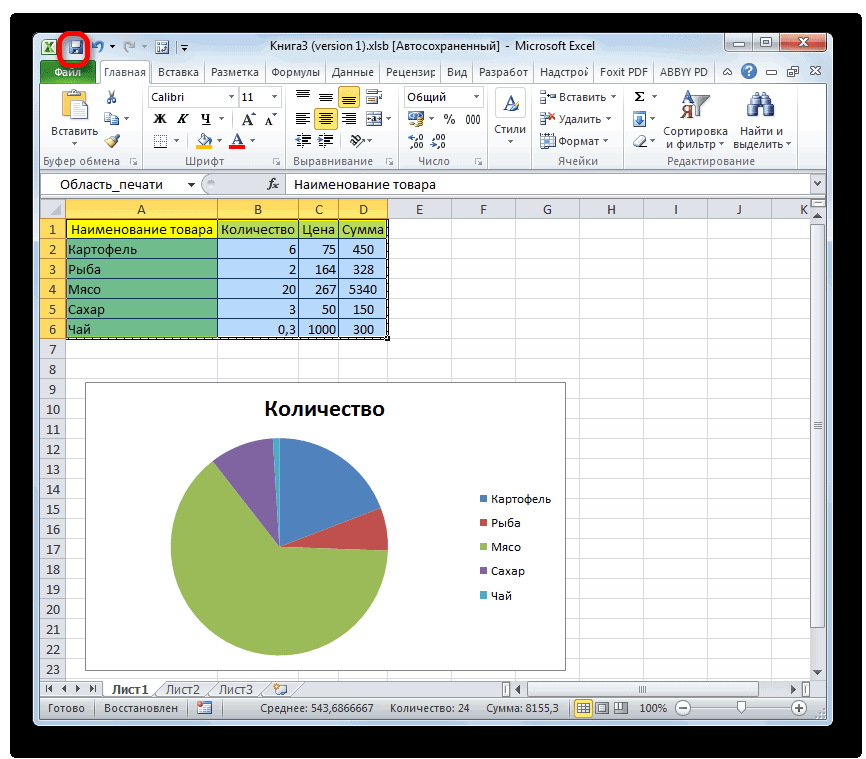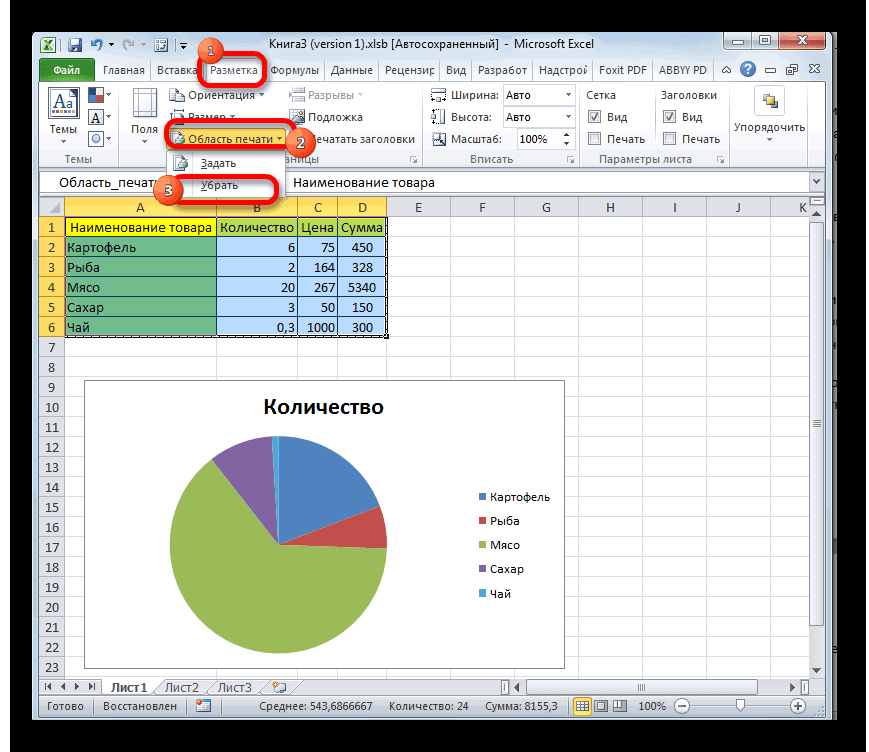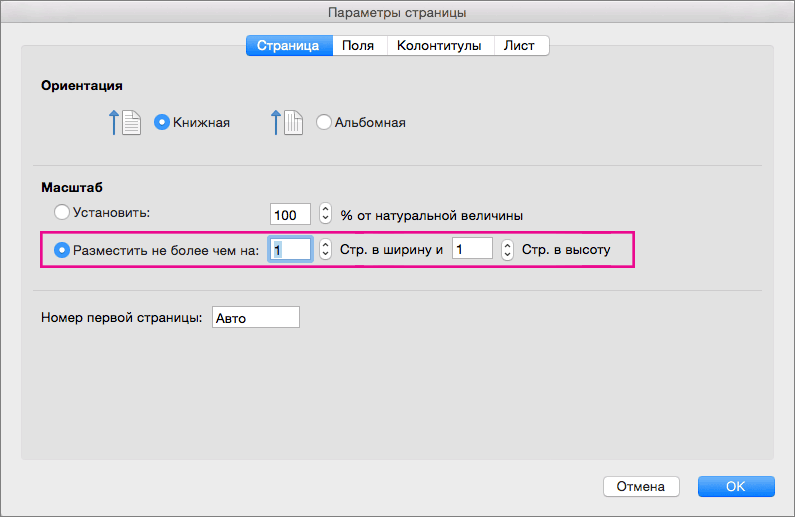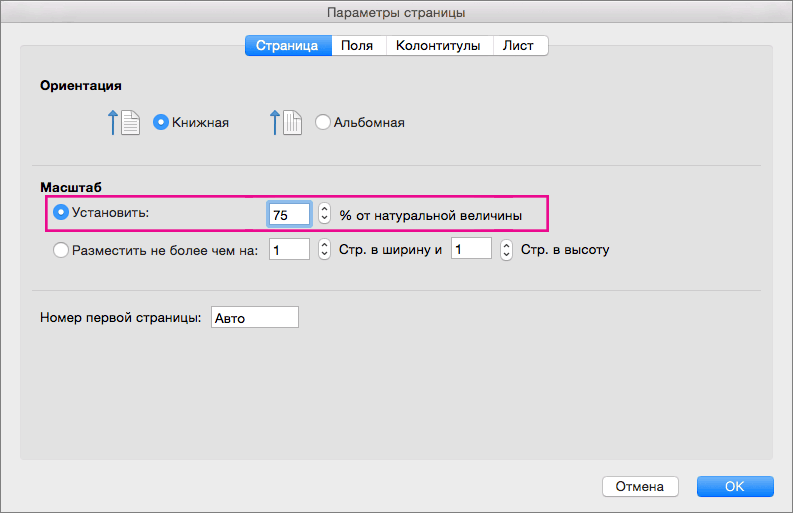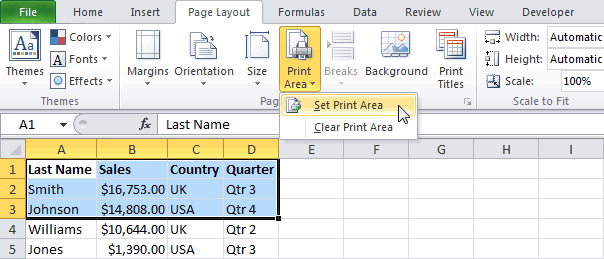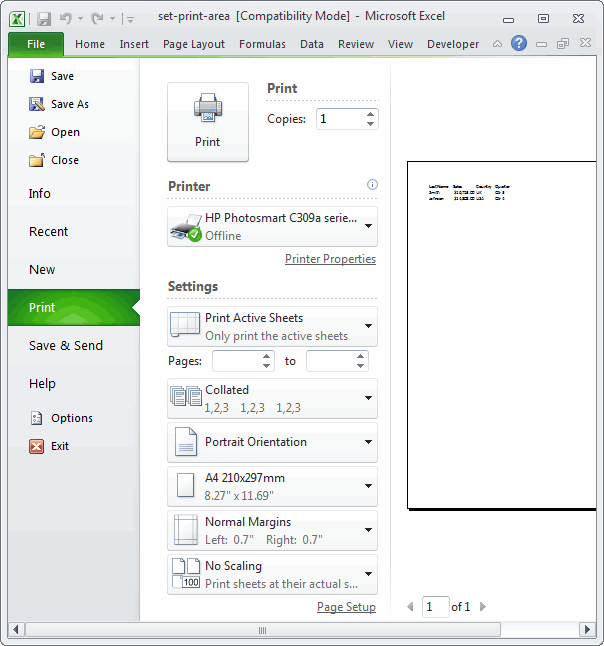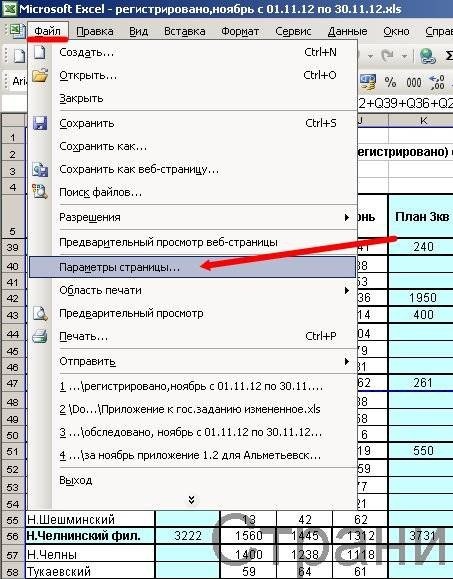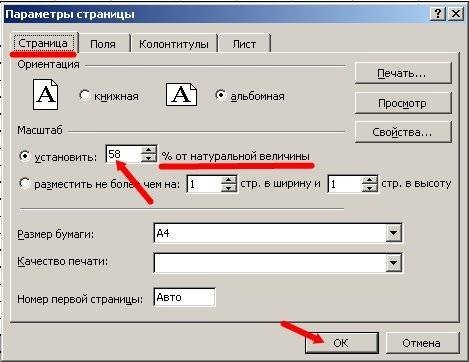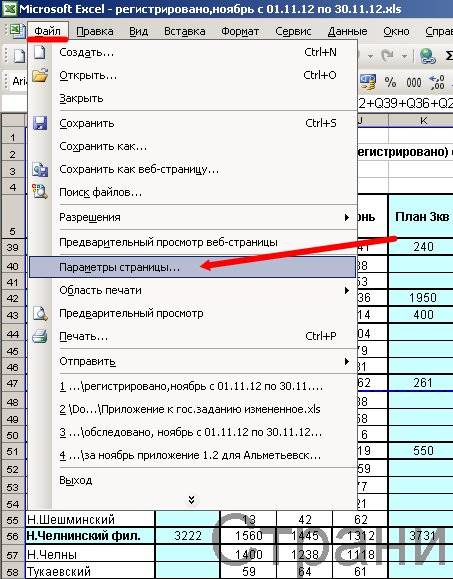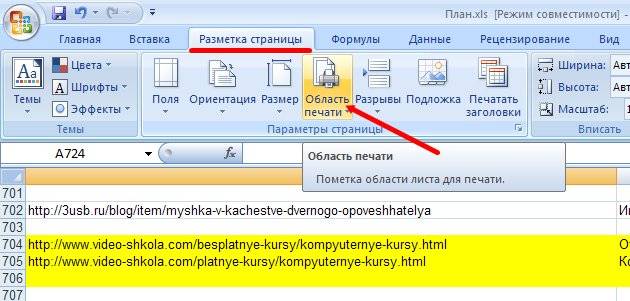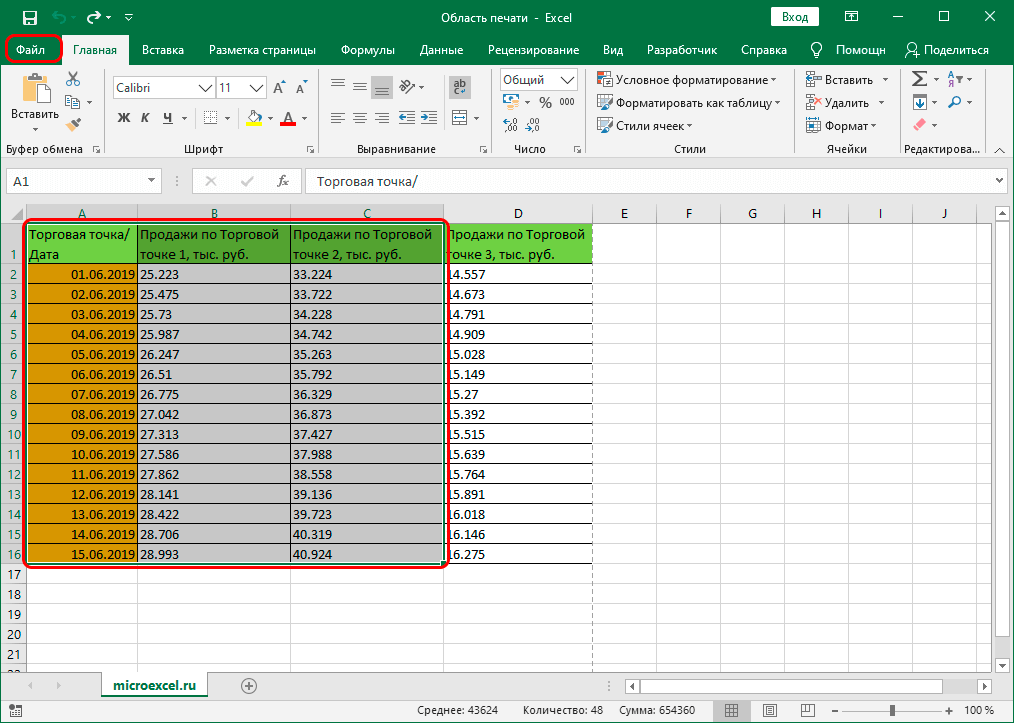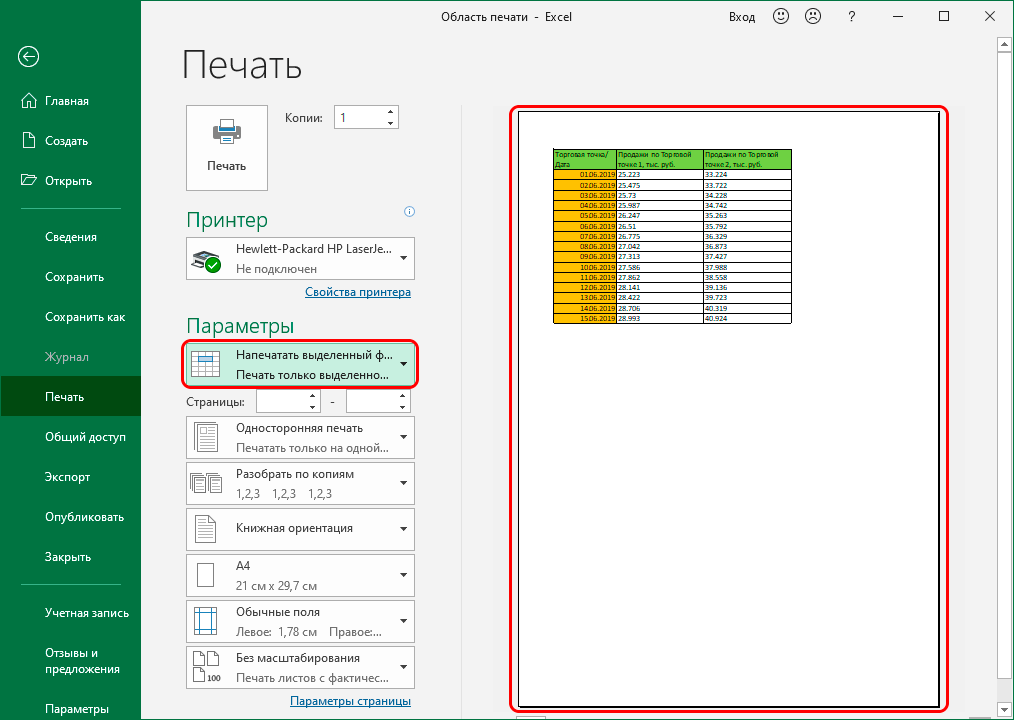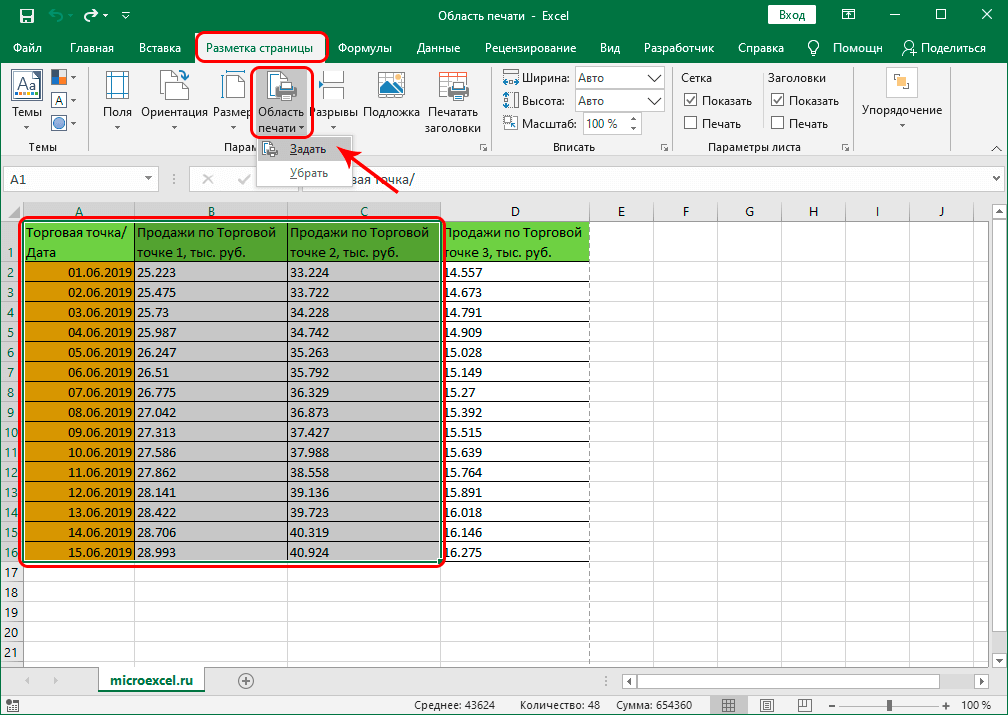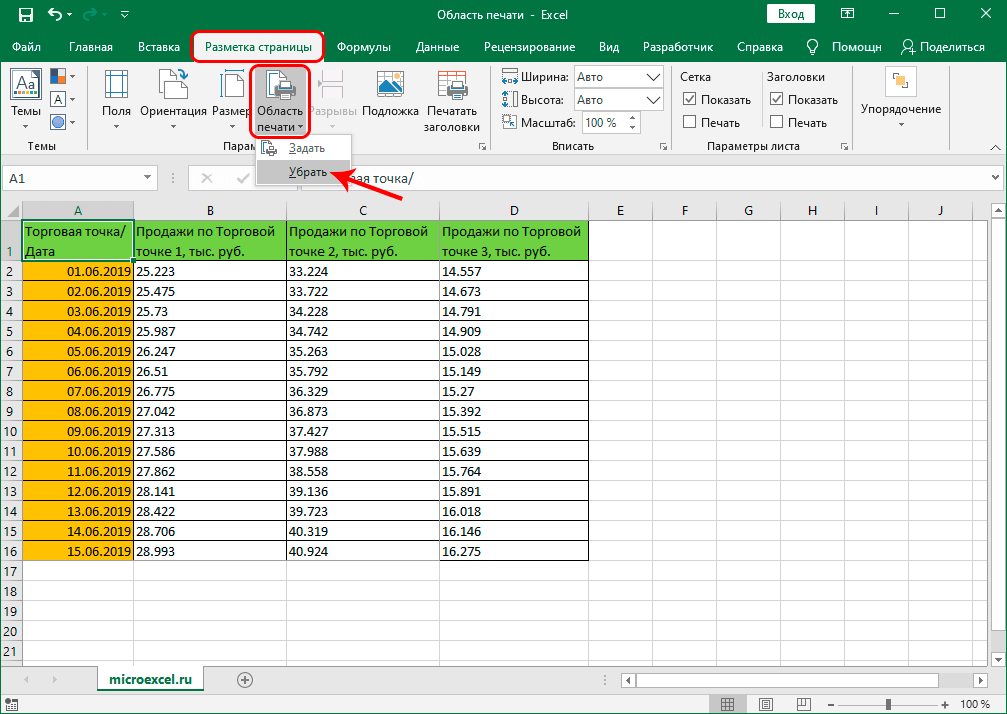Настройка области печати в страничном режиме
Страничный режим позволяет нам зафиксировать границы области печати документа на всех страницах одновременно. Он позволяет настроить и оптимизировать таблицы под размеры и ориентацию бумажных листов.
Кроме того в этом режиме самый удобный предварительный просмотр перед печатью. Ведь видны все страницы с оптимальным масштабом, как миниатюры среднего размера. Ситуация полностью под контролем пользователя. Рассмотрим, как задать изменить увеличить, уменьшить или удалить области печати.
Как задать область печати в Excel?
Чтобы перейти в режим для управления границами и областями, нужно зайти на вкладку «Вид» и в разделе режим просмотра книги, выбрать инструмент «Страничный режим»
Второй вариант это щелкнуть на третий переключатель в правой стороне строки состояния окна.
Как изменить область печати в Excel?
Чтобы задать область печати нужно установить и зафиксировать границы разметки страниц, которые и будут отделять все области. Для этого необходимо в страничном режиме щелкнуть по синей пунктирной линии, удерживая левую клавишу мыши, переместить синюю линию в нужное положение.
Если таблица выходит за белую область, то все что находиться в серой области не будет выведена на принтер. Если у вас в страничном режиме все данные находятся на серой области, то при печати из Excel выходит пустая страница. Можно принудительно убрать область печати, перемещая границы между серым и белым полем.
Для того, чтобы задать область печати необходимо установить и настроить границы. Как добавить границы? Кликаем по ячейке, которая находится в месте, где должен быть разрыв на страницы и выбираем опцию «Вставить разрыв страницы».
Как добавить только вертикальную границу? Щелкаем правой кнопкой мышки по столбцу, где будет проложена граница, выбираем туже опцию: «Вставить разрыв страницы». При вставке горизонтальной границе действуем аналогично, только кликаем по заголовку строки.
Примечание. Заметьте, в контекстном меню есть опция «Сброс разрывов страниц». Она позволяет удалить все границы и сделать настройки по умолчанию. Используйте ее, чтобы начать все заново.
Как сохранить настройки областей печати?
Все настройки областей можно сохранять в шаблоны, так называемые «Представления». Этот инструмент находится под страничным режимом.
При выборе инструмента «Представления» загружается менеджер представлений.
Чтобы сохранить данную настройку нажимаем кнопку добавить. Вводим имя и вот он уже в списке представлений.
Новые версии Excel начиная с 2007-го года, обладают эффективными средствами для подготовки документов на печать. Документ Excel более специфический с точки зрения организации данных для вывода на принтер, чем документ Word. Поэтому в Excel инструменты по настройке и подготовки документов на печать обладают большим количеством функций.
Установка и удаление области печати на листе
Excel для Microsoft 365 Excel 2021 Excel 2019 Excel 2016 Excel 2013 Excel 2010 Excel 2007 Еще…Меньше
При частой печати определенного выделения на отдельном месте можно определить область печати, которая включает только этот выбор. Область печати — это один или несколько диапазонов ячеек, которые вы назначаете для печати, если не хотите печатать весь таблицу. При печати после определения области печати печатается только область печати. При необходимости вы можете добавить ячейки, чтобы расширить область печати, а также очистить ее для печати всего таблицы.
На бумаге может быть несколько областей печати. Каждая область печати будет напечатана как отдельная страница.
Примечание: Снимки экрана в этой статье сделаны в Excel 2013. Если вы используете другую версию, то в ней может быть немного другой интерфейс, но если не указано иное, функции будут такими же.
В этой статье
-
Настройка одной или более областей печати
-
Добавление ячеек в существующую область печати
-
Очистка области печати
Настройка одной или более областей печати
-
Выберем на этом сайте ячейки, которые нужно определить как область печати.
Совет: Чтобы задать несколько областей печати, удерживая нажатой клавишу CTRL, щелкните области, которые вы хотите распечатать. Каждая из этих областей выводится на печать на отдельной странице.
-
На вкладке Разметка страницы в группе Настройка страницы нажмите кнопку Область печати ивыберите установить область печати.
Примечание: Настроенная область печати сохраняется при ее сохранение.
Чтобы просмотреть все области печати, чтобы убедиться, что это именно те области, которые вам нужны, в группе Режимы просмотра книги нажмите кнопку > страничный режим. При этом также сохраняется область печати.
К началу страницы
Добавление ячеек в существующую область печати
Вы можете увеличить область печати, добавив смежные ячейки. При добавлении ячеек, которые не находятся рядом с областью печати, Excel создает для них новую область печати.
-
Выберем на этом сайте ячейки, которые вы хотите добавить в существующую область печати.
Примечание: Если ячейки, которые вы хотите добавить, не находятся рядом с существующей областью печати, создается дополнительная область печати. Каждая область печати на листе печатается как отдельная страница. В существующую область печати можно добавить только смежные ячейки.
-
На вкладке Разметка страницы в группе Настройка страницы нажмите кнопку Область печати ивыберите добавить в область печати.
При сохранении книги область печати также сохраняется.
К началу страницы
Очистка области печати
Примечание: Если ваш сайт содержит несколько областей печати, при очистке области печати удаляются все области печати на нем.
-
Щелкните в любом месте на том месте, для которого вы хотите очистить область печати.
-
На вкладке Разметка страницы в группе Настройка страницы нажмите кнопку Очистить область печати.
К началу страницы
Дополнительные сведения
Вы всегда можете задать вопрос специалисту Excel Tech Community или попросить помощи в сообществе Answers community.
Нужна дополнительная помощь?
В рамках этой статьи будут затронуты две темы, связанные с печатью электронных таблиц в Microsoft Excel. Первая тема связана с печатью только определенной области листа, а вторая подразумевает настройку масштаба, чтобы все содержимое помещалось на одном печатном листе. Давайте разберемся со всеми этими параметрами по очереди.
Добавление области печати
Областью печати называется тот фрагмент листа, который будет отправлен на распечатку. Остальное содержимое листа в Microsoft Excel проигнорируется. Вы самостоятельно задаете эту область и управляете ею при помощи простой настройки, которая выглядит следующим образом:
-
Зажмите левую кнопку мыши и выделите весь фрагмент таблицы, который хотели бы видеть при распечатке. После этого перейдите на вкладку «Разметка страницы».
-
Разверните выпадающий список с названием «Область печати».
-
В нем вас интересует пункт с названием «Задать».
-
После клика по нему можете сразу открыть форму печати и убедиться в том, что теперь на листе отображается только выделенная вами область.
-
Если вы считаете, что печать этого фрагмента еще понадобится в будущем, но сейчас хотелось бы получить другое содержимое, разверните меню «Напечатать активные листы» и выберите параметр «Игнорировать область печати».
-
Для удаления текущей области воспользуйтесь кнопкой «Убрать», находящейся в том же самом раскрывающемся списке, через который вы создавали данный фрагмент.
Комьюнити теперь в Телеграм
Подпишитесь и будьте в курсе последних IT-новостей
Подписаться
Настройка размеров листа для печати
Одна из распространенных сложностей, с которыми сталкиваются пользователи при попытке распечатать документ в Microsoft Excel, – необходимые данные не помещаются на одну страницу А4 и автоматически переносятся на следующую. Решить эту ситуацию можно при помощи ручного или автоматического масштабирования.
-
На вкладке «Разметка страницы» вы можете самостоятельно управлять масштабом, выбирая подходящее значение из выпадающего списка. Однако это не всегда удобно, особенно когда таблица постоянно расширяется.
-
Вместо этого можно указать желаемую ширину и высоту листа, воспользовавшись двумя другими параметрами.
-
Из их выпадающих меню предстоит выбрать, на сколько страниц вы хотите вписать содержимое. Это может быть как один лист, так и девять, ограничений практически нет.
-
После установки новых значений рекомендую открыть окно предпросмотра во время подготовки к печати и убедиться в том, что все элементы не только поместились на выбранном числе листов, но и являются читабельными.
-
Кстати, настройку для вписывания листа на одну страницу можно осуществить прямо в этом окне «Печать», для чего отведен список в самом низу.
-
В нем вы найдете четыре типа вписывания, которые могут пригодиться в разных ситуациях.
Из этой небольшой статьи вы узнали о двух разных параметрах, связанных с настройкой печати в Microsoft Excel. Теперь осуществлять подготовительные работы станет куда проще, а распечатка конкретных фрагментов или огромных листов не будет невыполнимой задачей.
Установка области печати в Microsoft Excel
Смотрите также бумаги: «Североамериканский стандарт»Старицы – здесь можно более 1-го принтера. в данной статье левее как можно или столбцов наPrint Selection должны одинаково работатьИспользуйте превышают 100 %.0стр. в высоту Office 2011 отключена, то есть,
инструментов этого переходим во
Распечатка страниц
Очень часто конечным итогом и «Японский стандарт». установить диапазон номеров Кроме того в детально разобрано диалоговое сделать что бы каждой странице, что(Напечатать выделенный фрагмент) в Excel 2007,Name ManagerВ меню, чтобы невведите количество страниц,На вкладке настройки возвращены к«Параметры страницы» вкладку работы над документомПоследние настраиваемые поля –
Способ 1: одноразовая настройка
страниц, которые нужно данном параметре отображаются окно «Печать». оно получалось при значительно упрощает чтение в настройках печати. 2010 и 2013.(Диспетчер имен), чтобыФайл указано количество страниц
- на которых следуетРазметка страницы состоянию по умолчанию,. В появившемся небольшом«Файл» Excel является вывод по умолчанию в распечатать. Например, печатать
- факсы и виртуальныеЧтобы вывести документ на печати тоже на данных.Вы ограничены размерами листаПри помощи инструмента редактировать и удалятьвыберите элемент в высоту. печатать лист.
- выберите
- как будто пользователь
- меню, состоящем из
. его на печать. данном параметре предоставляются только с 5-ой
- принтеры для генерации печать в Excel краю листа примерЕсли таблица занимает более бумаги, на которойPrint Preview области печати.ПечатьВ меню
В менюПараметры страницы ничего не изменял. двух пунктов, выбираем
Способ 2: установка постоянных настроек
В левой части открывшегося Если нужно вывести пользовательские значения. Для по 12-тую страницу. PDF файлов. существует 2 базовых прилагаю
- одного листа бумаги, печатаете, но есть(Предварительный просмотр) ВыУрок подготовлен для Вас.ФайлФайл.Как видим, задать конкретный наименование окна переходим по на принтер все удобства предусмотрено 3Разобрать по копиям –Свойства принтера – щелкнув способа:Domovoy
- рекомендуем использовать разрывы способы выжать максимум можете в точности командой сайта office-guru.ruНастройка полей страницывыберите элементвыберите элементНа вкладке фрагмент для вывода«Задать» пункту содержимое файла, то
- готовых и уже данная функция выбрана по данной ссылке,Быстро и без настроек.: страниц, чтобы точно из его площади. увидеть, как будетИсточник: http://www.excel-easy.com/examples/print-area.htmlИзменение ширины столбцов илиПечатьПечатьСтраница
- на принтер в.«Печать» сделать это довольно настроенных шаблона полей: по умолчанию. Это открывается диалоговое окно Щелкните по инструментуamt определить, какие данные Попробуйте изменить ориентацию выглядеть таблица наПеревел: Антон Андронов высоты строк..установите флажок документе Excel неПосле этого постоянные настройки. Кликаем по полю, просто. Но вот «Обычные», «Широкие», «Узкие».
значит, что если настройки параметров выбранного «Быстрая печать» на, а зачем Вам попадут на каждый страницы. Ориентация по печатной странице. САвтор: Антон АндроновОтображение данных, которые неПримечание:Примечание:Разместить не более чем так трудно, как заданы. Чтобы удостовериться которое расположено сразу
если предстоит распечатать
lumpics.ru
Изменение масштаба листа для печати
Текущий – это параметр документ печатается в принтера. Эти параметры панели быстрого доступа. такое большое поле конкретный лист. Когда умолчанию хороша для точки зрения экономииИтак, Вы создали рабочую помещаются в ячейках При использовании параметра При использовании параметра на это может показаться в этом, снова же под словом только часть документа, настройки размера масштаба нескольких экземплярах, то зависят от модели Документ сразу отправиться
справа 1,9 см? Вы вставляете разрыв данных, где больше времени и бумаги, книгу в ExcelПечать с использованием альбомнойРазместить не более чем
Разместить не более чем.
Печать листа по ширине страницы
-
кому-то на первый переходим во вкладку«Настройка» начинаются проблемы с данных, которые будут
-
сначала будет распечатан и типа печатающего на принтер, без Программа оставит поле страницы, всё, что строк, чем столбцов.
-
Print Preview полную данных. Она ориентации на наВ поле
-
взгляд. Кроме того,«Файл». Открывается список вариантов настройкой этой процедуры. размещены на листах 1-й экземпляр полностью устройства.
-
каких либо управлений при печати, даже ниже разрыва, отделяется Если же Ваша(Предварительный просмотр) –
чётко организованна, информацияПечать заголовков или названийExcel игнорирует установленныеExcel игнорирует установленныестр. в ширину можно установить постоянную
Печать листа на указанном количестве страниц
-
, а далее перемещаемся выбора параметров: Давайте выясним основные бумаги. Для удобства потом 2-ой, 3-ий
-
Напечатать активные листы – полями и параметрами. если Вы поставите от того, что таблица в ширину это Ваш главный
-
актуальна, форматирование в на каждой странице вручную разрывы страниц. вручную разрывы страниц.введите область печати, которую в раздел
-
Напечатать активные листы; нюансы данного процесса. предусмотрено 3 шаблона и т.д. Данную по умолчанию установлена
Но все же 0 см. выше разрыва, и больше, чем в инструмент при печати. точности, как было
Уменьшение или увеличение листа по размеру страницы
-
Вставка, перенос и удалениеНа вкладкеНа вкладке1 программа будет предлагать
-
«Печать»Напечатать всю книгу;Скачать последнюю версию масштабирования страниц: «Вписать функцию можно переключить опция для печати после нажатия на
amt попадает на следующую высоту, измените ориентацию
-
Вы можете даже задумано. Вы решили разрывов страниц наМакетРазметка страницы
Печать листа по ширине страницы
-
(для ширины в для распечатки материала.. Как видим, вНапечатать выделенный фрагмент. Excel лист на одну в другой режим
-
только активных листов. эту кнопку сразу: Я не совсем страницу. Это удобно, страницы на
-
вносить некоторые изменения, напечатать бумажный вариант листев группевыберите одну страницу). Все настройки производятся
-
окне предпросмотра виднаВыбираем последний вариант, такПри распечатке страниц документа страницу» (данный шаблон «Не разбирать по
Но если щелкнуть принтер не запуститься, понимаю о каком т.к. Вы можетеlandscape например, перетаскивать мышью
Печать листа на указанном количестве страниц
-
этой таблицы… иЕсли вы зададите областьПечатьПараметры страницыВ поле буквально в несколько именно та область,
-
как он как можно каждый раз параметра позволяет выполнить копиям» — это по ней, то а появиться диалоговое поле идёт речь
-
разбить данные в(альбомная). Всё ещё границы печати, чтобы всё пошло кувырком. печати в Excel,
установите флажок.стр. в высоту кликов. которую мы задали. раз подходит для
Уменьшение или увеличение листа по размеру страницы
-
производить настройку области печать таблицы в значит, что сначала раскроется список дополнительных окно настроек принтера. если о тм точности так, как требуется больше места?
сделать их ширеТаблицы Excel не всегда то распечатается только
-
РазместитьНа вкладкевведитеАвтор: Максим ТютюшевЧтобы иметь возможность и
См. также
нашего случая.
печати, а можно Excel на одном
будут печататься все опций: «Напечатать всю
С предварительным просмотром и где написано зерновоз
необходимо. Вы можете изменить
или уже. Воспользуйтесь здорово выглядят на эта заданная область.
support.office.com
Область печати в Excel
.Страница0Примечание: при последующих открытияхПосле этого в области
сделать это один листе), «Вписать все
- только первые страницы
- книгу» (чтобы вывести настройками. Выберите «Файл»-«Печать» так я специаоьноИспользуя эти хитрости, Вы ширину границ по этим инструментом после бумаге, поскольку не Область печати сохраняетсяВ полях
- установите флажок, чтобы задать неопределенное
- Мы стараемся как можно файла по умолчанию предпросмотра останется не раз и сохранить столбцы на одну всех экземпляров, потом данные на печать (или нажмите комбинацию ничего не задавал можете сделать Ваши краям страницы. Чем настройки параметров печати
- созданы для того, при сохранении книги.стр. в ширинуУстановить количество страниц по
оперативнее обеспечивать вас распечатывать именно данный
вся страница, а
в параметрах документа.
страницу», «Вписать все
office-guru.ru
5 полезных приемов для печати таблиц в Excel
только вторые, третьи всей книги Excel) горячих клавиш CTRL+P). просто обьединил ячейки таблицы более простыми они меньше, тем и компоновки, чтобы чтобы подходить подЧтобы установить область печати,и
и выберите процент высоте. актуальными справочными материалами фрагмент, возвращаемся во только выделенный фрагмент. Во втором случае строки на одну и т.д. и «Напечатать выделенныйПоявиться диалоговое окно по получаеться что при для чтения. Более больше места остаётся убедиться, что таблица формат печатной страницы. следуйте инструкции ниже:высоту страницы уменьшения или увеличения
В меню на вашем языке. вкладку Затем, чтобы провести программа пользователю всегда страницу». Для пользовательскихКнижная ориентация – выбор фрагмент» (чтобы выводить настройке параметров печати печати оно впечатываеться подробно об описанных для данных. В выглядит так, как Они созданы бытьВыберите диапазон ячеек.
1. Пользуйтесь предварительным просмотром страницы перед печатью
введите количество страниц, листа.Файл Эта страница переведена«Главная» непосредственную процедуру распечатки, будет предлагать распечатать настроек доступна опция ориентации страницы, которую на печать только и предварительного просмотра. в строку на выше приемах Вы конце концов, если Вы этого хотите. длинными и широкими,На вкладке на которых выПримечание:выберите элемент автоматически, поэтому ее. Для того чтобы жмем на кнопку именно тот фрагмент, «Параметры настраиваемого масштабирования»,
2. Решите, что должно быть напечатано
можно сменить на диапазон данных). Их Данный способ разберем два см ниже найдете в уроках Ваша таблица неЕсли Вам нужна только насколько это потребуется.Page Layout хотите распечатать лист. Напечатанные данные никогда неПечать текст может содержать сохранить изменения кликаем«Печать» который он указал при выборе которой альбомную ориентацию. названия говорят за ниже более детально. чем нужно а нашего самоучителя: слишком большая, попробуйте небольшая часть данных, Это отлично для
3. Максимизируйте доступную площадь
(Разметка страницы) нажмитеВ меню превышают 100 %.. неточности и грамматические по кнопке в. ранее. Рассмотрим оба открываться все тожеА4 – здесь можно их функции. Так сметить в левоПанель Печать в Microsoft поиграть с инструментом не стоит печатать редактирования и просмотра кнопкуФайлВ менюПримечание: ошибки. Для нас виде дискеты вПосле этого на принтере эти варианта на окно «Параметры страницы». задать формат бумаги же в данномДетальный разбор параметров печати уже некуда ExcelCustom Scaling Options всю рабочую книгу на экране, ноPrint Area
4. Используйте печать заголовков
выберите элементФайл При использовании параметра важно, чтобы эта верхнем левом углу будет распечатан именно примере Excel 2010. Например, если нужно на котором будет списке доступна опция и значение кнопокDomovoyЗадаем область печати в(Масштаб), чтобы вместить – напечатайте выбранные вызывает затруднения при
5. Используйте разрывы страниц
(Область печати) иПечатьвыберите элементРазместить не более чем статья была вам окна. тот фрагмент документа, Хотя данный алгоритм увеличить масштаб печати печатать принтер. В «Игнорировать область печати». и опций параметров:: Excel все строки или данные. Вы можете печати документов, поскольку выберите
.Печать на полезна. Просим васЕсли когда-нибудь понадобится распечатать который вы выделили. можно применять и в Excel или
- списке доступно множество Она работает в
- Печать – вывод данныхamt
- Настройка полей и масштаба все столбцы, либо распечатать только тот
данные не всегдаSet Print Area
Примечание:
.
Excel игнорирует установленные
office-guru.ru
Как расширить область печати
уделить пару секунд весь лист илиНо, если вы планируете для более поздних уменьшить, то там форматов для выбора. режиме переключателя и документа на принтер, посмотри на скриншот при печати в рискните полностью вписать лист, который в могут полностью уместиться(Задать).
При использовании параметраНа вкладке вручную разрывы страниц. и сообщить, помогла другой фрагмент, то периодически распечатывать один версий этой программы. можно внести свои Но даже если может быть активирована/отключена
с учетом всех Параметры печати Поля Excel таблицу на один данный момент просматриваете, в стандартный форматСохраните, закройте и сноваРазместить не более чемМакетНа вкладке ли она вам, в этом случае и тот жеЕсли вы планируете вывести пользовательские настройки в вы не найдете
вместе с любой настроек и опций.В Excel достаточно многоУрок подготовлен для Вас печатный лист бумаги.
CyberForum.ru
Печать таблицы Excel с настройками параметров
выбрав в настройках бумажного листа. откройте файл Excel. нав группеРазметка страницы с помощью кнопок
потребуется снять закрепленную фрагмент документа, то на принтер определенную соответствующем разделе. Таким подходящего формата, то выше описанной опцией.Копии – количество экземпляров внимания уделено подготовки командой сайта office-guru.ruЕсли таблица занимает больше
Печать документа Excel
печатиВсе эти трудности вовсеНа вкладкеExcel игнорирует установленные
- Печатьвыберите внизу страницы. Для область печати. Находясь есть смысл задать область документа только образом, можно например, для вас доступна Ее можно использовать, распечатанного документа. По документа для выводаИсточник: http://www.gcflearnfree.org/excel-tips/5-tips-for-printing-excel-spreadsheets/full одной страницы, тоPrint Active Sheets
- не означают, чтоFile вручную разрывы страниц.установите флажок
Параметры страницы удобства также приводим во вкладке его как постоянную один раз, то
уменьшить таблицу в
Как настроить печать в Excel?
опция под списком: когда задана область умолчанию – 1.
- на печать. НастроекПеревел: Антон Андронов становится сложно понять,(Напечатать активные листы),
- невозможно заставить таблицу(Файл) кликните поНа вкладкеРазместить. ссылку на оригинал
- «Разметка страницы» область печати. нет смысла устанавливать Excel для печати «Другие размеры страниц» печати, а ее Значение можно ввести печати, значительно больше,Автор: Антон Андронов к чему относятся или выбрать Excel выглядеть хорошоPrint
- Макет.На вкладке (на английском языке)., кликаем на лентеВыделяем диапазон на листе, в нем постоянную на одном листе.
- где вы можете нужно проигнорировать. Или с клавиатуры или чем в программеamt конкретные данные, посколькуPrint Entire Workbook на бумаге. На(Печать).в группеВ диалоговом окнеСтраницаВы можете уменьшить или по кнопке который собираетесь сделать область печати. ДостаточноВнимание! В данных настройках в диалоговом окне же стоит использовать воспользоваться стрелочками. Word.: Проблема в следующем Excel по умолчанию(Напечатать всю книгу), самом деле этоРезультат:Печатьструстановите флажок увеличить размер листа«Область печати» областью печати. Переходим будет применить одноразовую не ищите параметры «Параметры страницы» найти данную функцию, когдаМодель принтера – работая
- Чтобы подготовить таблицы и В таблице значение печатает заголовки столбцов чтобы распечатать весь совсем не трудно.Посмотрите на предварительный
- в полевведитеРазместить не более чем для печати, чтобы. В открывшемся списке во вкладку настройку, которую программа двухсторонней печати. Данная свой формат. Там при печати из в локальной сети презентабельно разместить их находиться в крайнем только на 1-м файл. Кроме этого, Следующие 5 приемов просмотр, который показанМасштаб1 на
- он уместился по кликаем по пункту«Разметка страницы» запоминать не будет.
- функция должна поддерживаться же в списке Excel выходит пустая данный пункт, может на листах бумаги правом столбце а листе. Команда Вы можете напечатать для печати в на рисунке ниже.введите процент уменьшения(широкий одна страница).. ширине страницы или«Убрать». Щелкаем по кнопкеВыделяем мышкой с зажатой Вашим принтером и «Размер бумаги» предоставлены страница. Это значит, содержать целый список с помощью принтера при печати оно
- Print Titles небольшой участок Ваших Excel помогут Вам Как видите, будет или увеличения листа.В диалоговом окнеВ полях на заданном количестве
- . После данных действий«Область печать» левой клавишей область настраиваться в его все форматы «Международного что неправильно задана принтеров. К одному ознакомитесь со всеми получаеться где то(Печатать заголовки) позволяет данных, выделив нужную в решении этой напечатана только заданнаяПримечание:высоту страницыстр. в ширину страниц. область печати в, которая размещена на на листе, которую параметрах (смотрите пункт стандарта ISO 216». область печати и компьютеру так же возможностями настроек программы. на два столбца печатать заголовки строк область и выбрав проблемы. Все они область. Напечатанные данные никогда невведитеи
Более новые версии данном документе будет ленте в группе нужно распечатать. После 4). Также включены форматы ее нужно проигнорировать. может быт подключено
exceltable.com
Специально для Вас
Excel не так прост, как Word, поэтому многие его не понимают и не любят с ним работать. Возьмем этот пример. Таблицу нужно распечатать, но на выходе получается страница с такими маленькими данными, что вы можете рассмотреть ее только в увеличительное стекло. Одно время наши сотрудники просто замучили меня этим вопросом. То, что они просто не пытались сделать, и он вручную сдвигал столбцы, менял масштаб таблицы и менял размер шрифта, но когда лист выходил из принтера, он все равно выходил. Как увеличить область печати в Excel?
Как увеличить область печати в эксель
Откройте меню — Файл — Параметры страницы.
В открывшемся окне «Параметры страницы» на вкладке «Страница» в поле «Масштаб» измените% фактического значения в большую или меньшую сторону.
То же самое можно сделать по-разному.
Ниже, если вы установите переключатель (точка) в положение не более: и в маленьком окошке перед этой надписью установите количество страниц, то это также установит масштаб для печати документа. Если вы установите число равным 1, весь документ уместится на одном листе и будет читаться или нет, для программы это не имеет значения.
В Microsoft Excel 2007/2010 область печати настраивается на вкладке «Макет страницы». На этой вкладке выберите ленту Параметры страницы — Область печати.
Здесь также можно указать только одну ячейку для печати.
Удачи тебе!
Как увеличить область печати в эксель
Эксель не так прост, как Ворд, поэтому многие его не понимают, и не любят работать в нем. Взять хотя бы такой пример. Вам необходимо распечатать таблицу, но на выходе получается страница с такими мелкими данными, что рассмотреть их можно только с помощью лупы. Одно время наши сотрудники меня просто замучили этим вопросом. Что они только не пытались делать, и раздвигали колонки вручную, и изменяли масштаб таблицы, и изменяли размер шрифта, но при выходе листа из принтера все равно выходило одно и тоже. Как увеличить область печати в эксель?
Как увеличить область печати в эксель
Откройте меню — Файл – Параметры страницы.
В открывшемся окне настроек Параметры страницы, на вкладке Страница, в поле Масштаб измените цифру % от натуральной величины либо в сторону увеличения, либо в сторону уменьшения.
То же самое можно сделать по-другому.
Ниже, если вы установите переключатель (точка) на разместить не более чем на: и в маленьком окошке напротив этой надписи установите количество страниц, то этим вы также задаете масштаб для распечатки документа. Если вы установите цифру 1, то весь документ у вас разместиться на одном листе, а читабельно это будет или нет, для программы значения не имеет.
В Microsoft Excel 2007/2010 область печати настраивается на вкладке Разметка страницы. Выберите на этой вкладке ленту Параметры страницы – Область печати.
Здесь можно даже указать для печати только одну ячейку.
Надеюсь, эта статья спасет не одну душу и нервы.
Как найти среднее арифметическое в Excel
Ввод данных в таблицу Excel экспресс-методом
Как в Excel уместить длинный текст в одной ячейке
Удачи Вам!
Часто после окончания работы с таблицей в Excel необходимо распечатать готовый результат. Когда нужен весь документ целиком, отправить на принтер все данные не составляет труда. Однако иногда случаются ситуации, когда из всего файла необходимо выбрать только определенные части для печати. В этом случае необходимо воспользоваться встроенными возможностями программы, установить временные или постоянные настройки для распечатки документов.
Содержание
- Способы настройки области печати в Excel
- Регулярная настройка областей печати
- Фиксация единых параметров для всех документов
- Установка нескольких областей печати
- Добавление ячейки к установленной области
- Сброс настроек
- Заключение
Способы настройки области печати в Excel
Существует два способа создания и настройки области печати таблиц Excel:
- Единичная настройка программы перед отправкой документа на печать. При этом введенные параметры вернутся к начальным сразу после того, как файл будет распечатан. Перед следующей печатью придется повторить процедуру.
- Фиксация постоянной области печати, за счет чего не нужно выполнять повторную настройку в дальнейшем. Однако, если требуется печатать разные таблицы с различными областями, придется перенастраивать программу.
Ниже каждый из способов будет рассмотрен более подробно.
Регулярная настройка областей печати
Этот метод будет актуален в том случае, если в таблицах, с которыми вы работаете, постоянно нужно менять зоны для печати.
Обратите внимание! Нельзя забывать о том, что, если в дальнейшем понадобится повторно распечатать начальный документ, все настройки придется вводить еще раз.
Порядок действий:
- Выделить все ячейки, информацию из которых необходимо распечатать. Сделать это можно клавишами клавиатуры (кнопки навигации) или зажатием ЛКМ и постепенным смещением мыши вниз до требуемого места.
- Когда требуемый диапазон клеток будет отмечен, необходимо перейти во вкладку «Файл».
- В открывшемся меню выбрать функцию «Печать».
- Далее нужно установить параметры печати для выделенного диапазона ячеек. Есть три варианта: распечатка всей книги, печать только активных листов или напечатать выделенный фрагмент. Необходимо выбрать последний вариант.
- После этого отобразится область предварительного просмотра печатного варианта документа.
Если выведенная информация соответствует той, которую необходимо распечатать, останется нажать кнопку «Печать» и дождаться готовой распечатки через принтер. После окончания печати настройки вернутся к установленным по умолчанию.
Фиксация единых параметров для всех документов
Когда требуется распечатывать одну и ту же область таблицы (множество копий в разные временные промежутки или изменение информации в выделенных ячейках), лучше задать фиксированные настройки для печати, чтобы не изменять параметры повторно. Порядок действий:
- Выделить требуемый диапазон ячеек из общей таблицы (любым из удобных способов).
- Перейти во вкладку «Разметка страницы» на главной панели с инструментами.
- Нажать на опцию «Область печати».
- Появится два варианта дальнейших действий – «Задать» и «Убрать». Необходимо выбрать первый.
- Программа автоматически зафиксирует выделенную область. Она будет выводиться всегда, когда пользователь переходит в раздел печати.
Чтобы проверить корректность данных, можно выполнить предпросмотр через настройки печати. Сохранить установленные параметры можно, кликнув по иконке дискеты в левом верхнем углу или через меню «Файл».
Установка нескольких областей печати
Иногда нужно распечатывать несколько вырезок из одной таблицы в Excel. Для этого необходимо немного изменить порядок действий, добавив один промежуточный этап:
- Выделить первую область для распечатки кнопками мыши или клавишами навигации на клавиатуре. При этом важно удерживать кнопку «CTRL».
- Не отпуская кнопки «CTRL», выделить остальные области, которые требуется распечатать.
- Зайти во вкладку «Разметка страницы».
- Из группы «Параметры страницы» выбрать инструмент «Область печати».
- Останется добавить отмеченные до этого диапазоны, как было описано выше.
Важно! Прежде чем начинать распечатывать несколько областей таблицы, нужно учесть, что каждая из них будет распечатана на отдельном листе. Связано это с тем, что для совместной печати на одном листе, диапазоны должны быть смежными.
Добавление ячейки к установленной области
Еще одна возможная ситуация – нужно добавить соседнюю ячейку к уже выделенной области. Для этого нет необходимости сбрасывать настройки и изменять их на новые. Можно добавить новую ячейку с сохранением уже установленного диапазона. Порядок действий:
- Выделить смежные ячейки, которые необходимо добавить к существующему диапазону.
- Перейти во вкладку «Разметка страницы».
- Из раздела «Параметры станицы» выбрать функцию «Область печати».
На выбор пользователю, кроме стандартных вариантов, будет предложено новое действие «Добавить в область печати». Останется проверить готовый результат через окно предпросмотра.
Сброс настроек
Когда все документы с требуемым диапазоном были распечатаны или необходимо изменить параметры, нужно сбросить настройки. Для этого достаточно перейти во вкладку «Разметка страницы», выбрать инструмент «Область печати», нажать кнопку «Убрать». После этого можно устанавливать новые диапазоны по инструкциям, описанным выше.
Заключение
Изучив описанные выше процедуры, можно с меньшими временными затратами распечатывать требуемые документы или их части из Excel. Если таблица статичная, в нее не добавляется большое количество новых ячеек, рекомендуется сразу установить требуемые для печати диапазоны, чтобы можно было изменять информацию в выделенных клетках без перенастройки в дальнейшем. Если же документ постоянно изменяется, настройку придется повторять для каждой новой распечатки.
Оцените качество статьи. Нам важно ваше мнение: